Windows Defender representerer antivirus-/antimalware-beskyttelsen Windows 10 -operativsystemet . Når du ikke har noen andre antivirusprogrammer installert på datamaskinen, Windows Defender som standard og beskytter PC-en din i sanntid.
Selv om denne løsningen er effektiv, skjer det ofte at den påvirker systemytelsen, og det eneste alternativet du tenker på er å deaktivere den. Hvis du er enig i denne oppfatningen, er det her hvordan du gjør det i Windows 10.
Alt du trenger å vite før du avinstallerer Windows Defender
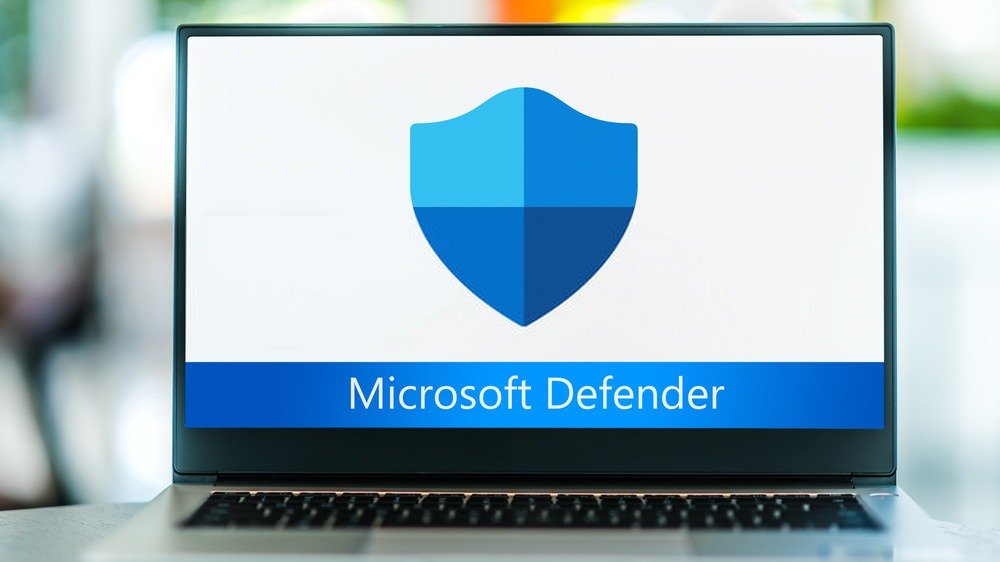
Å bruke datamaskinen uten antivirusbeskyttelse har ofte alvorlige konsekvenser. Hoved ? Tap av alle dataene (e-post, bilder, dokumenter osv.) Vær oppmerksom på at disse dataene kan falle i hendene på feil person (noe som skjer veldig ofte).
For å beskytte dataene sine favoriserer mange Windows Defender, fordi denne løsningen fra Microsoft viser seg å være veldig effektiv. Basert på tilbakemeldinger fra alle som bruker programmet, får det 5,5/6 når det gjelder beskyttelsen det tilbyr. Når det gjelder ytelse, har den en rangering på 5,5/6 og dens brukervennlighet er vurdert til 6/6.
Det er derfor et godt antivirus innebygd i operativsystemet ditt , og noen ganger er det ikke engang nødvendig å installere et annet lignende program som Avast, Kapersky eller Bitdefender for å sikre beskyttelsen av datamaskinen din.
Men hvis du vil deaktivere det for å definitivt installere et annet program, følg bare metodene nedenfor. Vær oppmerksom på at hvis du installerer et annet antivirus, vil Windows Defender automatisk deaktiveres av det. Du slipper derfor å utføre operasjonen som er beskrevet i denne artikkelen.
Godt å vite : Hvis du ikke klarer å løse et bestemt problem, kan du vurdere å bruke sikkermodus på Windows 10
Metoden for å midlertidig deaktivere Windows Defender i Windows 10
For å midlertidig deaktivere Windows Defender, kan ingenting være enklere. Bare bruk Windows innstillingene . Så følg disse forskjellige trinnene:
Trinn 1: Gå til Windows via startmenyen . Du kan også prøve kombinasjonen << Windows tast + l >>. Windows innstillingsikonet nederst på skjermen.
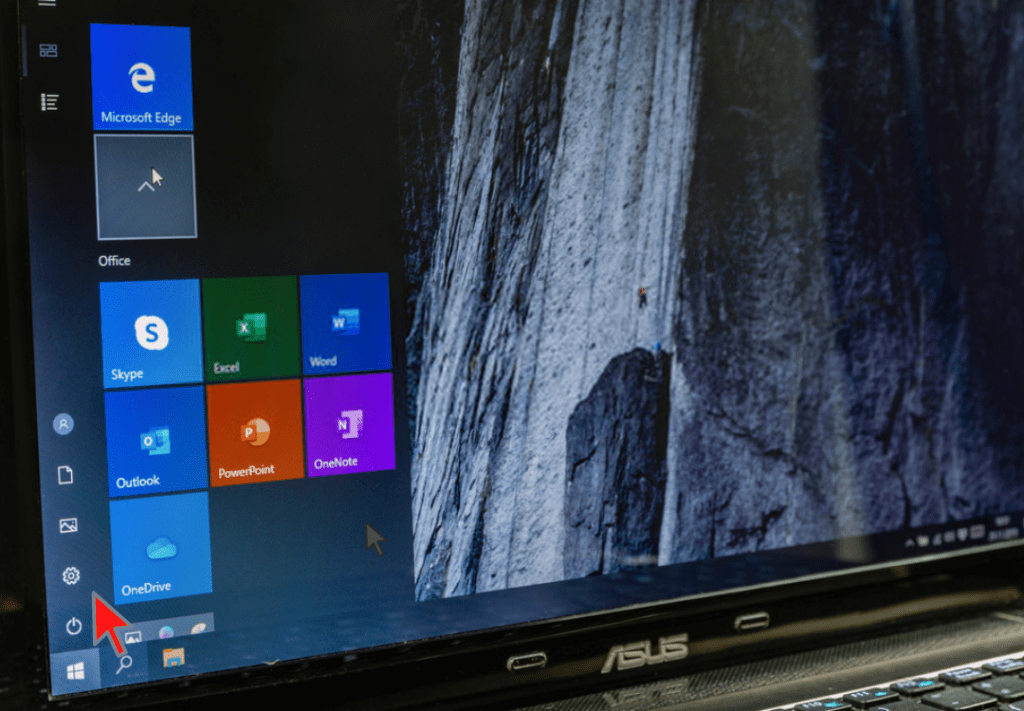
Trinn 2: I innstillingsmenyen, finn deretter alternativet " Oppdatering og sikkerhet " og klikk på det.
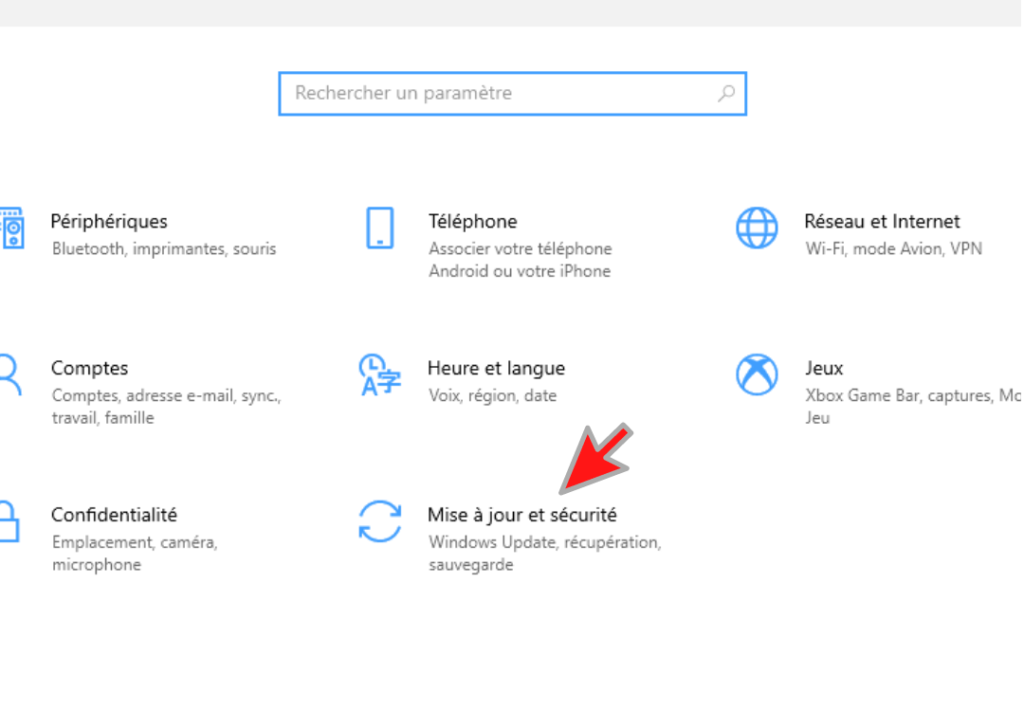
Trinn 3: I kolonnen som vises til venstre, velg " Windows Security ".
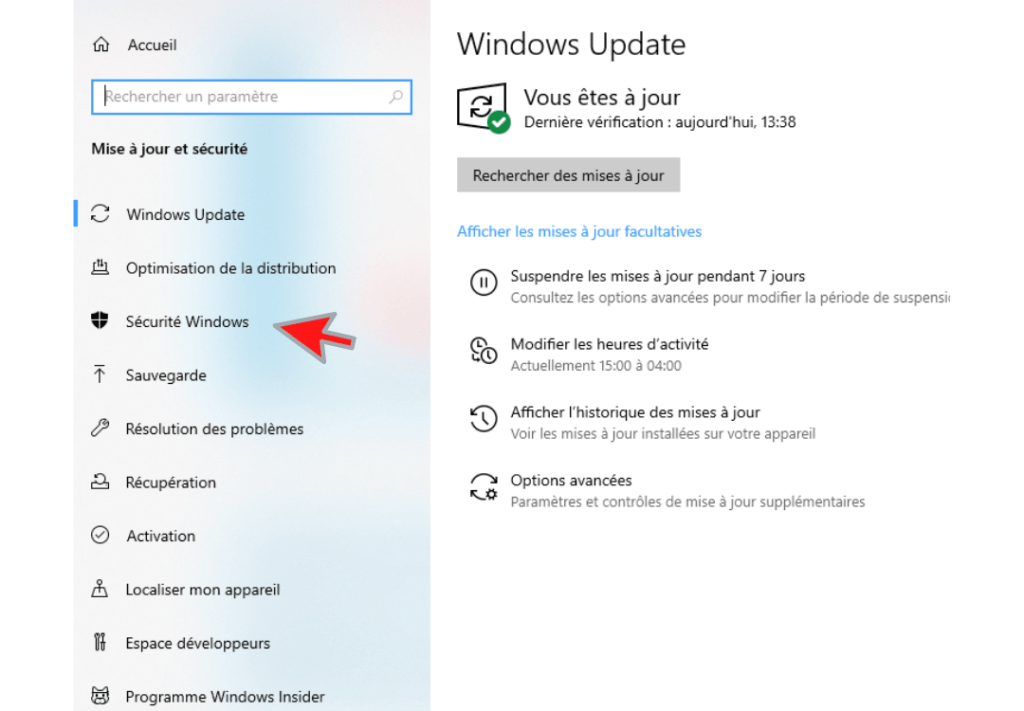
Trinn 4: Windows Security-menyen . Du er nesten der! Alt du trenger å gjøre nå er å søke etter og klikke på alternativet " Beskyttelse mot virus og trusler ".
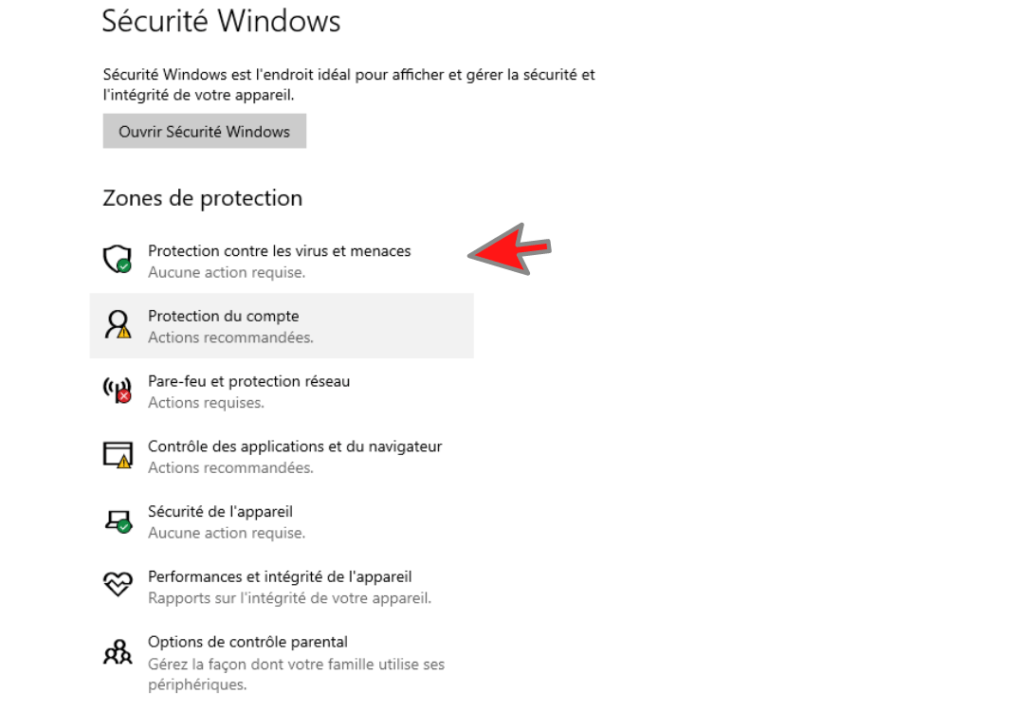
Trinn 5: I det nye vinduet som vises på skjermen, velg alternativet " Administrer innstillinger ". Dette alternativet er synlig rett under " Innstillinger for beskyttelse mot virus og trusler ".
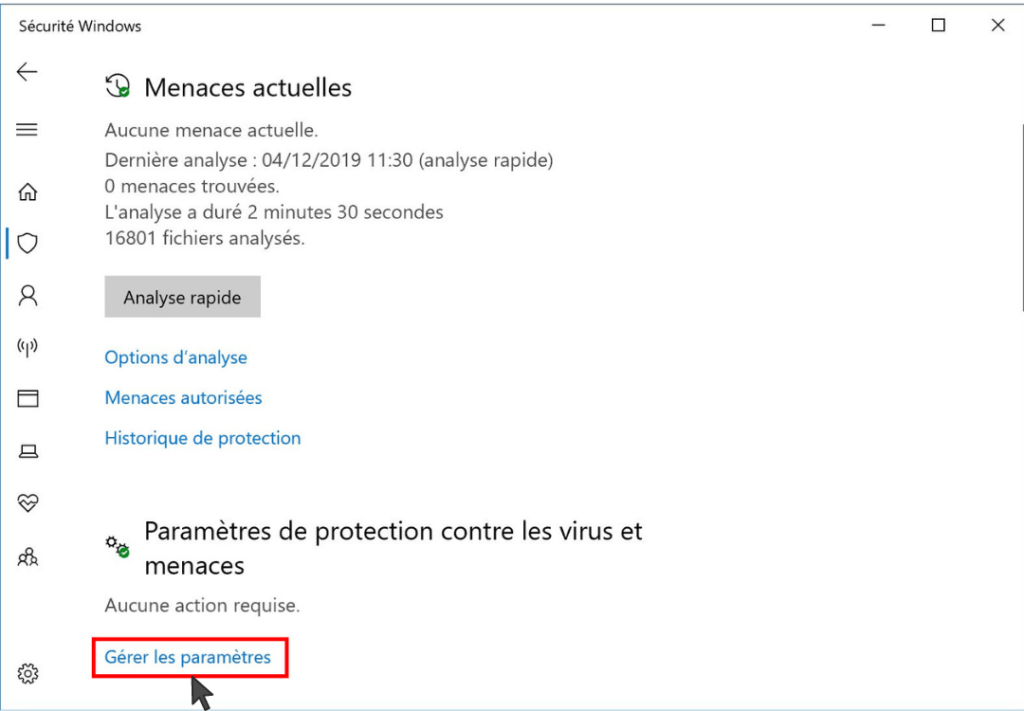
Trinn 6: alternativet sanntidsbeskyttelse ved å bruke glidebryteren for dette formålet, og deaktiver det!
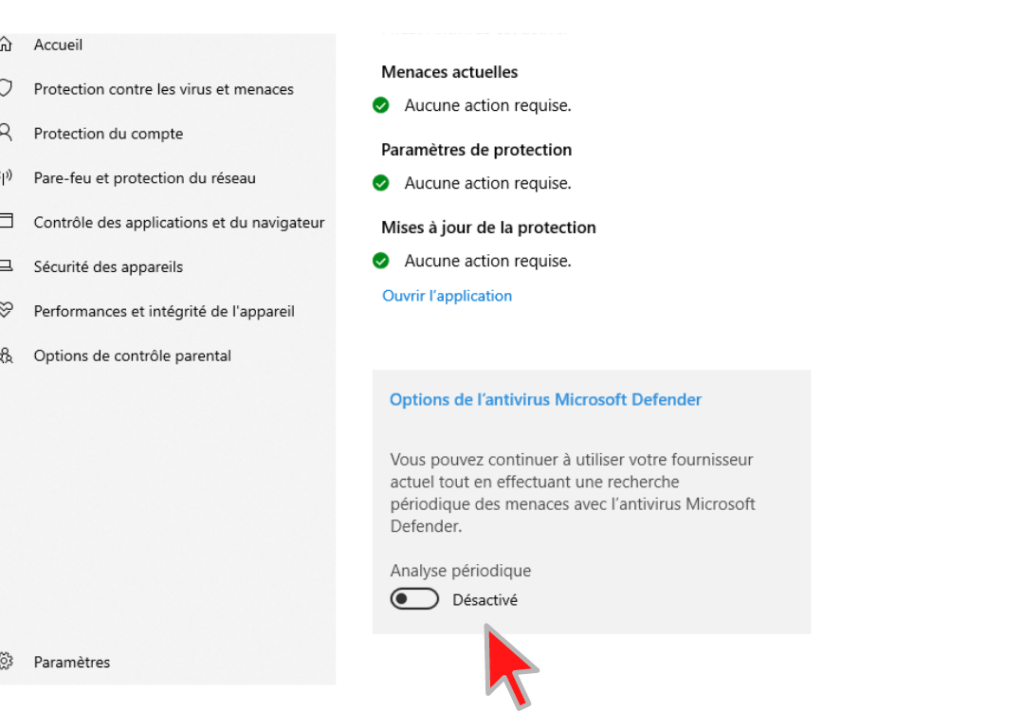
Det er gjort ! Du har Windows midlertidig i windows 10. Du kan nå utføre alle oppgavene du ønsker på datamaskinen din og sette den på igjen hvis du ikke har tredjepartsprogrammer som:
Slik deaktiverer Windows Defender permanent under Windows 10
Det er umulig å fullstendig avinstallere Windows Defender fra PC-en. Dette er et program som er innebygd i operativsystemet ditt som standard.
Det er imidlertid et triks som lar deg deaktivere det permanent. Dette trikset innebærer ganske enkelt å bruke Ultimate Windows Tweaker- , som er et alternativ til Registerredigering .
For informasjon, operasjonen med å legge til en nøkkel i registerredigering ser ikke lenger ut til å være en effektiv løsning for å fullstendig deaktivere Windows Defender-programmet.
På den annen side, Ultimate Windows Tweaker, er et gratis og bærbart verktøy som hjelper deg med å tvinge deaktivering av Microsoft Defender.
Slik bruker du det:
- Last ned og start Ultimate Windows Tweaker . Vær oppmerksom på at den er bærbar og derfor ikke krever installasjon.
- I vinduet som vises etter at du har startet verktøyet, trykker du på alternativet " Sikkerhet og personvern " til venstre.
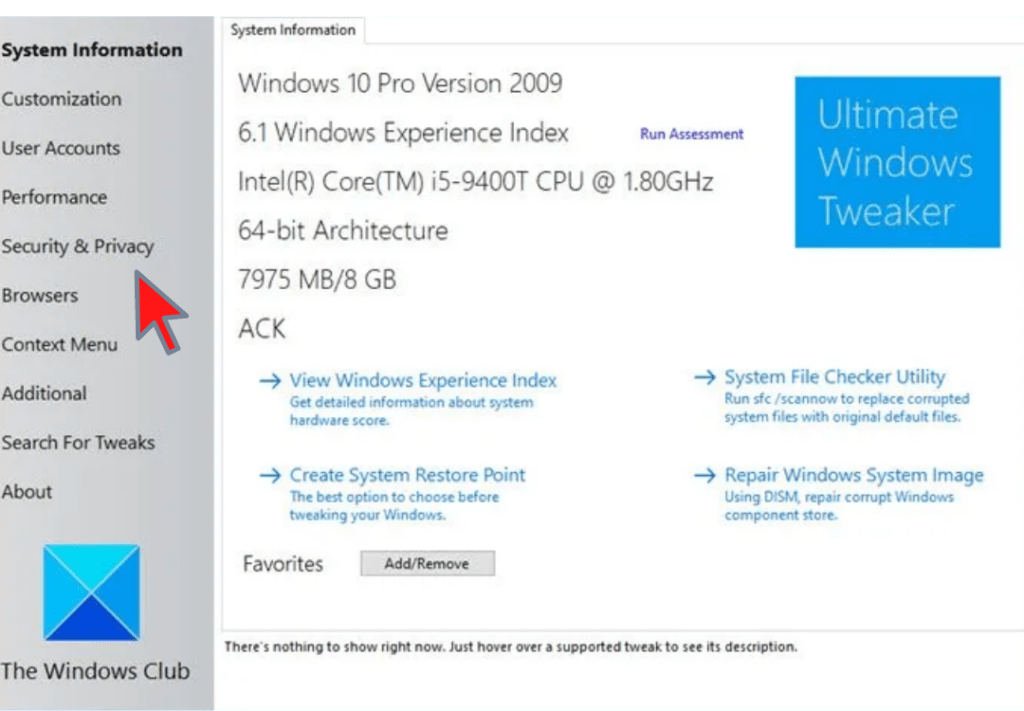
- Merk deretter av i boksen << Deaktiver Windows Defender >> og klikk deretter på << Bruk justeringer >>.
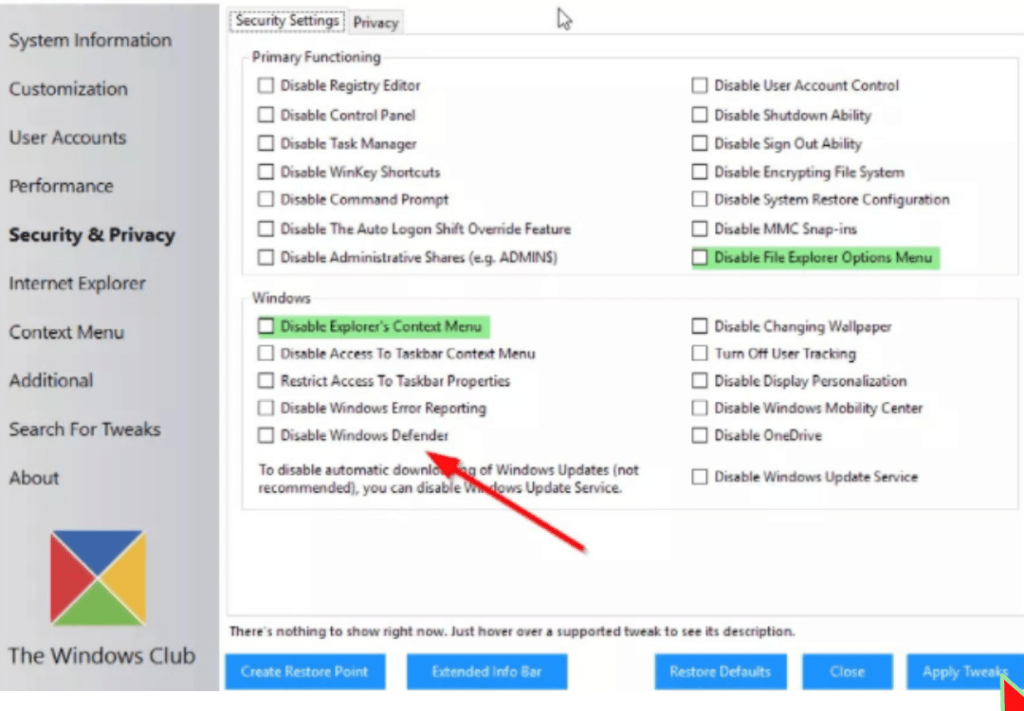
- For å bruke endringene som er gjort permanent og deaktivere Windows Defender, anbefaler vi at du starter datamaskinen på nytt.
Hvis du også vil gå tilbake og Windows Defender på nytt må du:
- Start Ultimate Windows Tweaker på nytt,
- fanen Sikkerhet og personvern ,
- Velg alternativet " Gjenopprett standarder "
- Bekreft og start PC-en på nytt slik at Windows Defender kan fungere igjen.
Opp til deg !
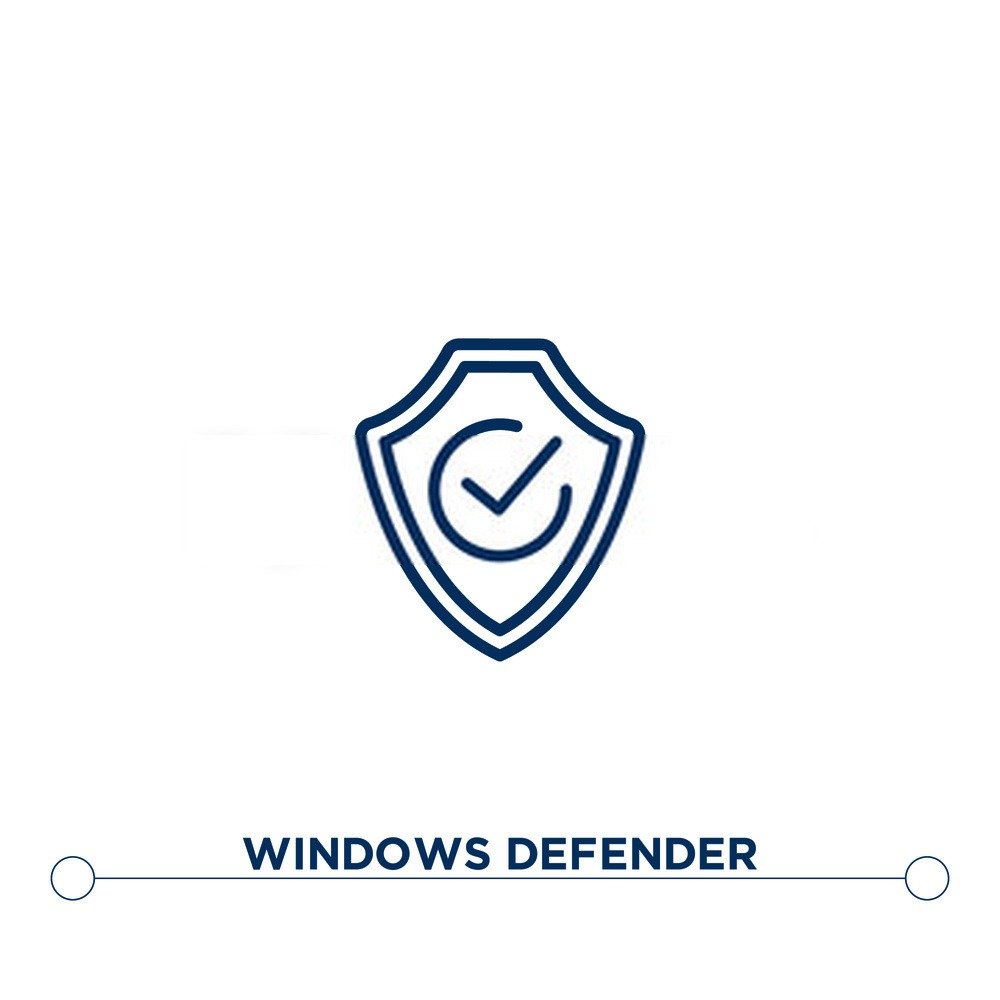
Der har du det, du har deaktivert Windows Defender-programmet fra datamaskinen din. Nå er tiden inne for å installere et antivirus for ikke å gjøre maskinen sårbar. For å hjelpe deg har vi valgt ut de beste antivirusprogrammene som for øyeblikket er tilgjengelige på markedet. Her er noen få:
Kilde:





